Actions d'une règle de gestion
Une règle de gestion doit comporter au moins une action à exécuter. Elle se déclenche systématiquement dès que les conditions de déclenchement sont remplies. Vous pouvez ajouter autant d'actions que nécessaire.
Au sommaire
Actions disponibles
Elles sont ordonnées telles qu'elles apparaissent dans la liste déroulante, lors de la sélection.
|
Vérifier le formulaire |
Récupère les valeurs d'un formulaire à choisir. |
|
Associer contact |
Associe automatiquement l'e-mail entrant à une fiche contact, en utilisant les données structurées de l'e-mail. Cette action implique d'utiliser obligatoirement les informations extraites par l'action Vérifier le formulaire pour rechercher l'existence d'une fiche contact correspondante. |
|
Qualification |
Affecte au dossier les critères de qualification à cocher. |
|
Envoyer AR |
Génère un accusé de réception dont le sujet et le corps du message sont à définir au moment de la sélection de l’option. Attention : l'accusé de réception d'une règle de gestion est prioritaire à ceux définis pour une règle de routage ou une file. |
|
E-mail invalide |
Déclare l'e-mail comme étant invalide (ex : contient un caractère spécial). Celui-ci figure alors dans la liste des dossiers de l'agent en caractères rouges et gras. |
|
Script |
Exécute un script créé au préalable et à choisir au moment de la sélection de l’option. |
Particularités de l'action "Associer contact"
Le choix de l'action Associer contact implique d'exécuter l'action Vérifier le formulaire. En effet, le but est de créer automatiquement une fiche contact à partir des données du formulaire structurant l'e-mail reçu. Lorsque vous sélectionnez cette action, vous devez choisir un formulaire à utiliser. S'il n'en existe pas, il est impossible d'associer automatiquement un contact à l'e-mail au moment du routage.
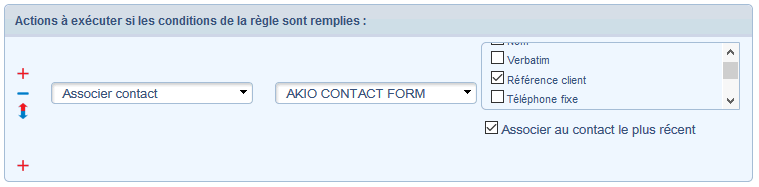
Lorsqu'Unified va traiter l'e-mail, trois cas de figure peuvent se produire :
-
Aucune fiche contact ne correspond dans le système : l’association s’effectue sur l’adresse e-mail. Si aucune adresse e-mail ne correspond, un nouveau contact est créé automatiquement.
-
Il existe une seule fiche contact : l’identifiant du seul contact trouvé est utilisé pour associer l'e-mail entrant avec la fiche contact correspondante.
-
Il existe plusieurs fiches contact qui correspondent : l'e-mail entrant est associé par défaut au contact le plus récent ou le plus ancien, en fonction de l'option cochée.
Ajouter une action
Il est possible d'ajouter une action à une règle de gestion à n'importe quel moment, même si elle est déjà active. Dans ce cas, la modification est prise en compte dès que vous validez les changements.
-
Dans l'onglet Administration, cliquez sur Tenants > Espaces clients > Gestion des règles > Règles de gestion.
-
Cliquez sur la règle de gestion à modifier.
-
Cliquez sur le bouton Ajouter (
 ) dans le bloc Actions à exécuter si les conditions de la règle sont remplies.
) dans le bloc Actions à exécuter si les conditions de la règle sont remplies. -
Sélectionnez l'action à exécuter dans la liste déroulante.
-
Renseignez la valeur à vérifier (dépend de l'action choisie).

-
Répétez les étapes de 3 à 5 pour ajouter une autre action à exécuter.
Vous pouvez cliquer sur le bouton Ajouter ( ) qui se trouve au-dessus ou
en dessous d'une action existante, en fonction de l'ordre de classement souhaité. En cas d'erreurs, il sera toujours possible de réordonner la liste ultérieurement.
) qui se trouve au-dessus ou
en dessous d'une action existante, en fonction de l'ordre de classement souhaité. En cas d'erreurs, il sera toujours possible de réordonner la liste ultérieurement.
-
Cliquez sur Valider pour enregistrer la saisie.
La règle de gestion est mise à jour avec succès.
Ordonner les actions
Une règle de gestion peut contenir plusieurs actions qui sont exécutées par défaut dans l'ordre d'ajout. Si cela ne convient pas, vous pouvez les réorganiser. Pour cela, vous disposez d'un bouton particulier vous permettant de déplacer n'importe quelle action en début de liste.
-
Dans l'onglet Administration, cliquez sur Tenants > Espaces clients > Gestion des règles > Règles de gestion.
-
Cliquez sur la règle de gestion à modifier.
-
Cliquez sur le bouton Intervertir cette action avec une autre (
 ) pour déplacer l'action dans la liste.
) pour déplacer l'action dans la liste.

-
Cliquez sur Valider pour enregistrer.
La règle de gestion est mise à jour avec succès.
Supprimer une action
Il est conseillé de bien anticiper les éventuels impacts de la suppression d'une action au sein d'une règle de gestion. La suppression est immédiate et n'est pas soumise à confirmation.
-
Dans l'onglet Administration, cliquez sur Tenants > Espaces clients > Gestion des règles > Règles de gestion.
-
Cliquez sur la règle de gestion à modifier.
-
Cliquez sur le bouton Supprimer (
 ) de l'action concernée.
) de l'action concernée. -
Cliquez sur Valider pour enregistrer.
La règle de gestion est mise à jour avec succès.